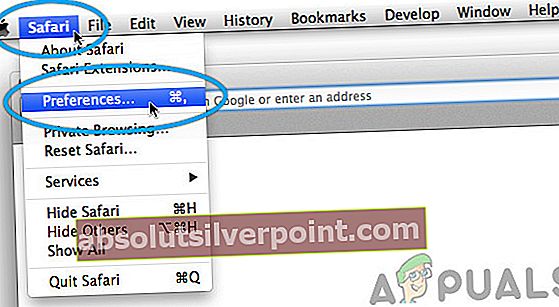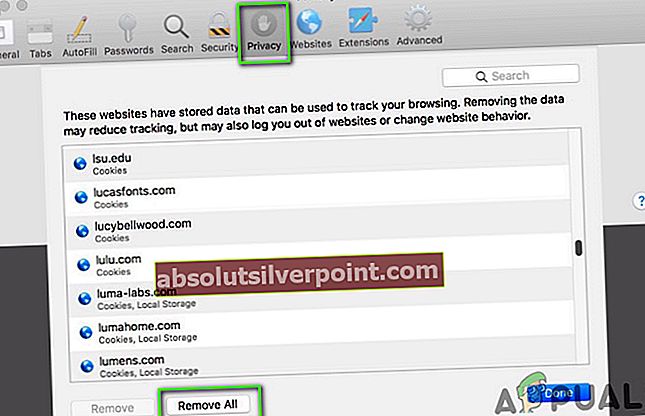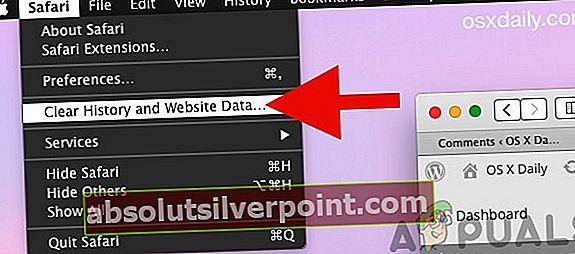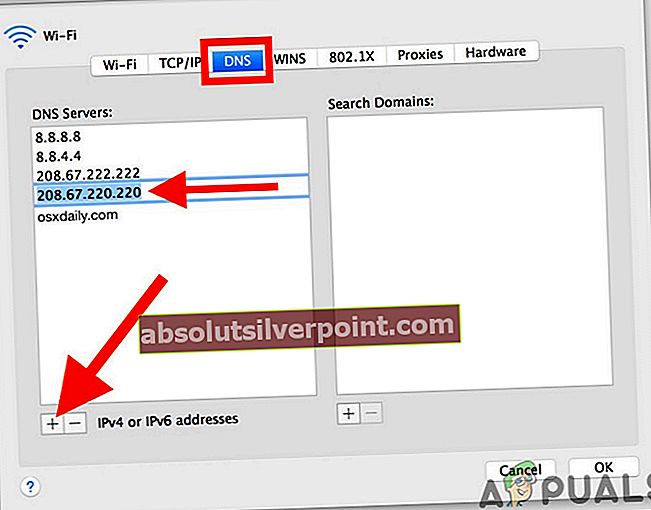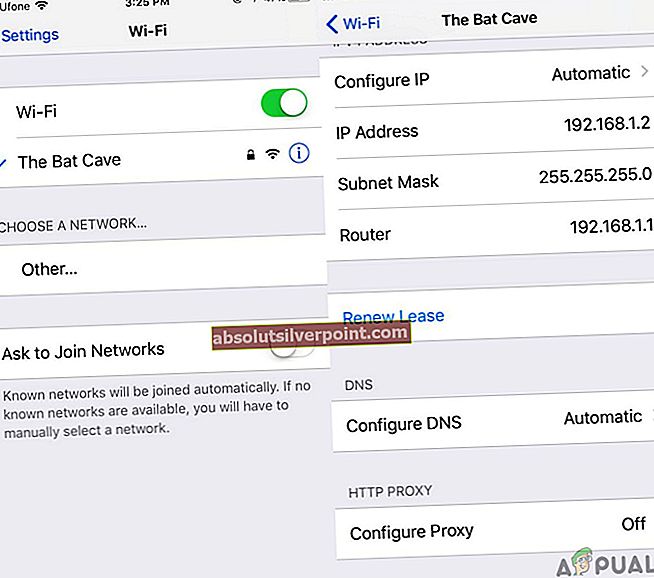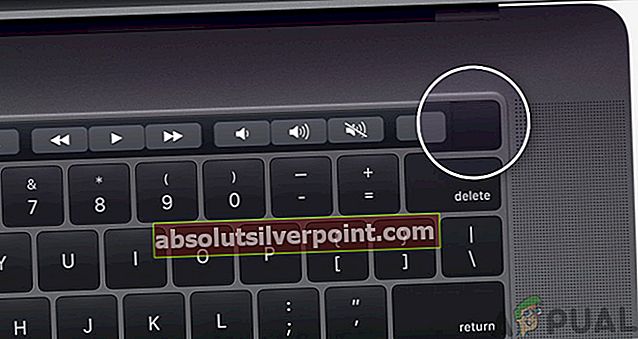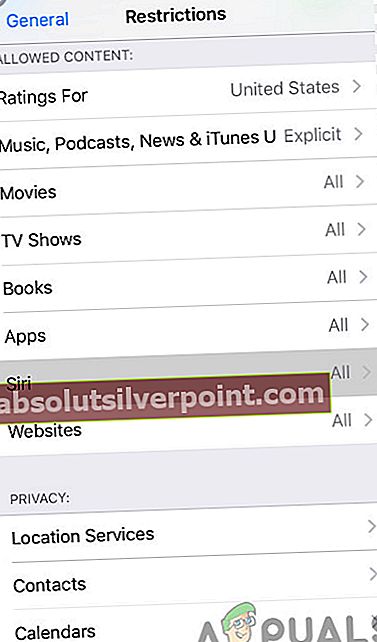Το Safari είναι το κορυφαίο πρόγραμμα περιήγησης ιστού της Apple που κυκλοφόρησε για πρώτη φορά το 2003. Αργότερα, έφτασε στις συσκευές της Apple (όπως τα iPhone) και έκτοτε βρίσκεται σε άνοδο Το Safari είναι ακριβώς όπως οποιοδήποτε άλλο πρόγραμμα περιήγησης και υποστηρίζει ανώνυμη περιήγηση, πολλές καρτέλες κ.λπ.

Παρά το ότι είναι ένα από τα αγαπημένα προγράμματα περιήγησης εκεί έξω, το Safari είναι γνωστό ότι προκαλεί πολλά προβλήματα που ενδέχεται να μην έχουν άλλα προγράμματα περιήγησης. Ένα από αυτά είναι το μήνυμα σφάλματος «Το Safari δεν μπορεί να ανοίξει τη σελίδα". Αυτό το σφάλμα μπορεί να προκύψει για πολλούς διαφορετικούς λόγους που κυμαίνονται από ζητήματα στον ιστότοπο έως τις τοπικές ρυθμίσεις σας, επομένως δεν υπάρχει κανένας απλός κανόνας για το γιατί μπορεί να αντιμετωπίσετε αυτό. Ωστόσο, έχουμε συνδυάσει ένα σύνολο λύσεων που θα σας βοηθήσουν να επιλύσετε το πρόβλημα.
Τι προκαλεί το σφάλμα «Το Safari δεν μπορεί να ανοίξει τη σελίδα»;
Αφού λάβαμε αρχικές αναφορές, πραγματοποιήσαμε την έρευνά μας και αφού τις συνδέσαμε με αναφορές χρηστών, καταλήξαμε στο συμπέρασμα ότι το σφάλμα προκλήθηκε από πολλούς διαφορετικούς λόγους. Μερικοί από τους λόγους για τους οποίους μπορεί να αντιμετωπίσετε αυτό το σφάλμα είναι, αλλά δεν περιορίζονται σε:
- Κακή διεύθυνση URL: Αυτή είναι πιθανώς η νούμερο ένα αιτία για το γιατί αντιμετωπίζετε αυτό το μήνυμα σφάλματος. Εάν η ίδια η διεύθυνση URL δεν είναι καλή και δεν είναι προσβάσιμη, θα αντιμετωπίσετε πολλά προβλήματα.
- Κατεστραμμένη κρυφή μνήμη: Όπως κάθε άλλο πρόγραμμα περιήγησης, το Safari διαθέτει επίσης μια τοπική προσωρινή μνήμη στην οποία αποθηκεύει προσωρινές πληροφορίες που αποστέλλονται ή λαμβάνονται από το πρόγραμμα περιήγησης. Εάν η ίδια η προσωρινή μνήμη είναι κατεστραμμένη, θα αντιμετωπίσετε πολλά διαφορετικά προβλήματα.
- Ρυθμίσεις DNS: Συνήθως, ο προεπιλεγμένος διακομιστής DNS που έχει οριστεί από τον ISP σας πρέπει να λειτουργεί τέλεια. Ωστόσο, εάν δεν είναι, το όνομα του ιστότοπου δεν θα επιλυθεί και θα αντιμετωπίσετε το πρόβλημα.
- Το Safari βρίσκεται σε κατάσταση σφάλματος: Τα προγράμματα περιήγησης μπορούν επίσης να μεταβαίνουν σε καταστάσεις σφαλμάτων κάθε τόσο. Το ίδιο ισχύει και για το Safari. Η επανεκκίνηση του προγράμματος περιήγησης μπορεί να σας βοηθήσει εδώ.
- Σύνδεση VPN: Ορισμένοι ιστότοποι αποκλείουν την πρόσβαση των χρηστών γνωρίζοντας "geo". Εάν εντοπίσουν ότι δεν είστε στη λίστα των επιτρεπόμενων χωρών, δεν θα μπορείτε να αποκτήσετε πρόσβαση στον ιστότοπο.
- Ζητήματα στο δίκτυο: Παρόλο που αυτό είναι σπάνιο, υπάρχουν πολλές περιπτώσεις όπου υπάρχουν προβλήματα στο δίκτυό σας και εξαιτίας αυτών, δεν θα μπορείτε να συνδεθείτε σε κανέναν ιστότοπο. Η χρήση άλλου δικτύου συνήθως βοηθά εδώ.
- Κατεστραμμένα προσωρινά δεδομένα στο τηλέφωνο: Το τηλέφωνό σας αποθηκεύει επίσης προσωρινά δεδομένα στον χώρο αποθήκευσής του σχετικά με εφαρμογές (συμπεριλαμβανομένου του Safari). Εάν αυτά τα δεδομένα αντιμετωπίζουν προβλήματα ή είναι κατεστραμμένα, δεν θα μπορείτε να έχετε πρόσβαση στην εφαρμογή σωστά.
- Περιορισμός ιστότοπου: Οι συσκευές Apple έχουν επίσης μια επιλογή όπου μπορούν να περιορίσουν αρκετούς ιστότοπους ανάλογα με το περιεχόμενο που διαθέτουν. Εάν ο ιστότοπος δεν πληροί τους κανόνες του περιοριστή, δεν θα μπορείτε να αποκτήσετε πρόσβαση σε αυτόν.
Πριν προχωρήσουμε στις λύσεις, βεβαιωθείτε ότι έχετε συνδεθεί ως διαχειριστής στον υπολογιστή σας και εάν χρησιμοποιείτε smartphone, βεβαιωθείτε ότι έχετε τον κωδικό πρόσβασης. Ξεκινήστε με την πρώτη λύση και προχωρήστε προς τα κάτω.
Λύση 1: Έλεγχος διεύθυνσης URL ιστότοπου
Το πρώτο πράγμα που πρέπει να ελέγξετε πότε παρουσιάζεται το σφάλμα είναι εάν η διεύθυνση URL που εισάγετε στο πρόγραμμα περιήγησης είναι πράγματι σωστή. Υπάρχουν περιπτώσεις όπου μόνο λόγω ενός τύπου, το αίτημα σύνδεσης δεν διασκεδάζεται και, ως εκ τούτου, λαμβάνετε το μήνυμα σφάλματος.
Επίσης, μπορεί να υπάρχει σφάλμα στη διεύθυνση λήξης που πληκτρολογείτε. Για παράδειγμα, το τέλος θα μπορούσε να είναι "appuals.com" ενώ μπορεί να πληκτρολογείτε "appuals.co.edu". Βεβαιωθείτε ότι γνωρίζετε τη σωστή διεύθυνση URL του ιστότοπου που προσπαθείτε να ανοίξετε. Μπορείτε επίσης να δοκιμάσετε να ανοίξετε τη διεύθυνση URL σε άλλο ιστότοπο και σε άλλο πρόγραμμα περιήγησης μόνο για να βεβαιωθείτε. Εάν ανοίγει σε άλλο πρόγραμμα περιήγησης αλλά όχι στο δικό σας, αυτό πιθανώς σημαίνει ότι υπάρχει πρόβλημα με το Safari και μπορείτε να προχωρήσετε στις επόμενες λύσεις.
Λύση 2: Εκκαθάριση κατεστραμμένης προσωρινής μνήμης
Η προσωρινή μνήμη που είναι αποθηκευμένη στο πρόγραμμα περιήγησης Safari ενδέχεται να είναι κατεστραμμένη ή κατεστραμμένη. Εάν συμβαίνει αυτό, το πρόγραμμα περιήγησης θα συμπεριφέρεται διαφορετικά και ενδέχεται να απορρίψει το άνοιγμα πολλών ιστότοπων. Εδώ, μπορούμε να προσπαθήσουμε να εκκαθαρίσουμε την προσωρινή μνήμη και να δούμε αν αυτό λειτουργεί. Όταν το κάνουμε, οι περισσότερες από τις προτιμήσεις σας σε διαφορετικούς ιστότοπους θα χαθούν μαζί με ορισμένες από τις ρυθμίσεις σας. Ωστόσο, θα σας ζητηθεί να τα ρυθμίσετε ξανά κάθε φορά που επισκέπτεστε ξανά οποιονδήποτε ιστότοπο καθώς θα αντιμετωπίζετε ως νέο χρήστη.
- Εκκινήστε το Safari στον υπολογιστή σας Mac. Κάντε κλικ στο Σαφάρι εμφανίζεται στην επάνω αριστερή πλευρά της οθόνης και κάντε κλικ στο Προτιμήσεις.
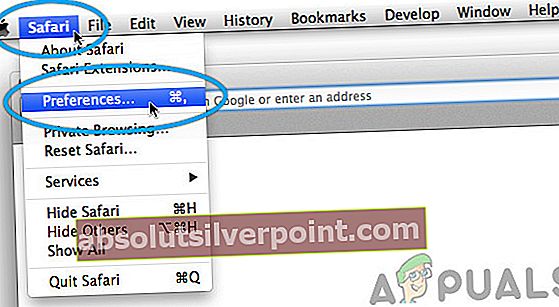
- Μετά στην οθόνη προτιμήσεων, κάντε κλικ στο Μυστικότητα και μετά επιλέξτε Διαχείριση δεδομένων ιστότοπου.
- Τώρα, μπορείτε να κάνετε κλικ στο Αφαίρεση όλων για να αφαιρέσετε όλα τα προσωρινά δεδομένα (προσωρινή μνήμη) από το πρόγραμμα περιήγησής σας. Εάν σας ζητηθεί ένα UAC, συνεχίστε.
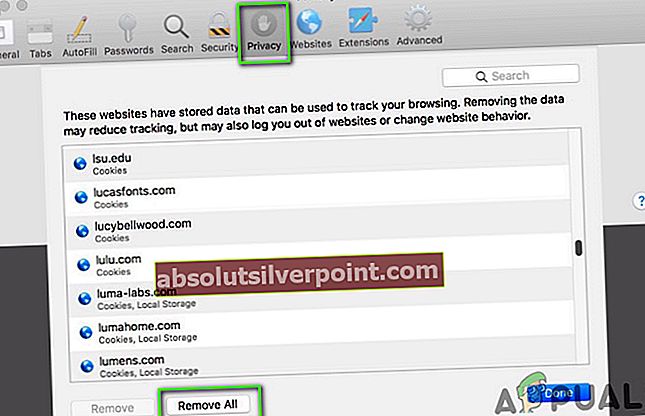
- Επανεκκινήστε το Safari και δοκιμάστε να μεταβείτε ξανά στον ιστότοπο. Ελέγξτε εάν το πρόβλημα έχει επιλυθεί.
Εάν χρησιμοποιείτε smartphone της Apple, ακολουθήστε τα παρακάτω βήματα.
- Ανοιξε το Ρυθμίσεις εφαρμογή στο smartphone σας.
- Τώρα, πλοηγηθείτε στο Σαφάρι και μετά πλοηγηθείτε προς τα κάτω μέχρι να δείτε Διαγραφή ιστορικού και δεδομένων ιστότοπου.
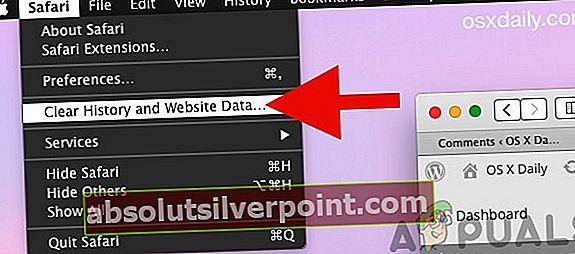
- Εάν σας ζητηθεί ένα UAC, συνεχίστε.
- Επανεκκινήστε το Safari και ελέγξτε εάν το πρόβλημα έχει επιλυθεί.
Λύση 3: Αλλαγή DNS
Το Domain Name Service είναι μια από τις πιο σημαντικές ενότητες σε οποιοδήποτε πρόγραμμα περιήγησης. Μετασχηματίζουν το όνομα του ιστότοπου που εισάγετε (για παράδειγμα, appuals.com) και το μετατρέπουν σε μια διεύθυνση IP που αντιστοιχεί στον ιστότοπο και στη συνέχεια προσπαθεί να δημιουργήσει μια σύνδεση. Εάν το DNS δεν λειτουργεί, το όνομα δεν θα επιλυθεί και δεν θα έχετε πρόσβαση στον ιστότοπο. Σε αυτήν τη λύση, θα αλλάξουμε το DNS σας σε DNS της Google και θα δούμε αν αυτό επιλύει το πρόβλημα.
- Ανοιξε το Προτίμηση συστήματος ρύθμιση στη συσκευή σας Mac.
- Τώρα, επιλέξτε Δίκτυο στην επόμενη σελίδα και μετά κάντε κλικ στο Προχωρημένος.
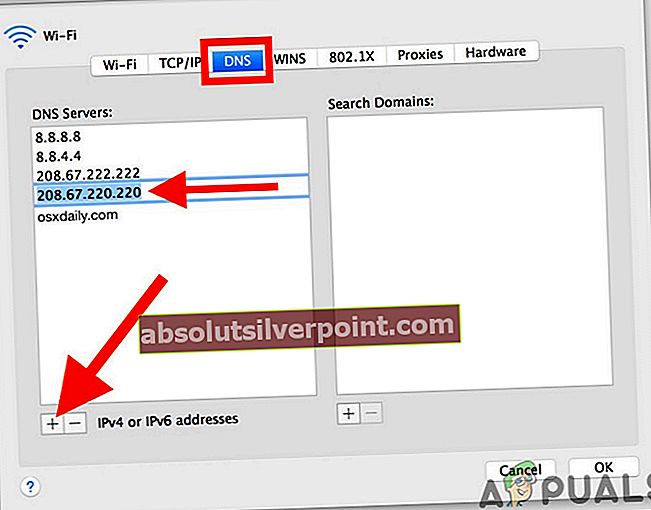
- Τώρα, πλοηγηθείτε στο DNS ρύθμιση κάνοντας κλικ χρησιμοποιώντας την παραπάνω καρτέλα και εισαγάγετε την ακόλουθη διεύθυνση: 8.8.8.8
- Τώρα, πατήστε Εντάξει και επανεκκινήστε το Safari. Ελέγξτε αν το πρόβλημα επιλύθηκε για πάντα.
Εάν διαθέτετε smartphone Apple, ακολουθήστε τα παρακάτω βήματα.
- Ανοιξε το δικό σου Ρυθμίσεις εφαρμογή και κάντε κλικ στο Wi-Fi. Τώρα, επιλέξτε το δίκτυο στο οποίο είστε συνδεδεμένοι και κάντε κλικ στο μικροσκοπικό εικονίδιο λεπτομερειών.
- Κάντε κύλιση προς τα κάτω και αναζητήστε την καταχώριση του DNS. Κλίκαρέ το.
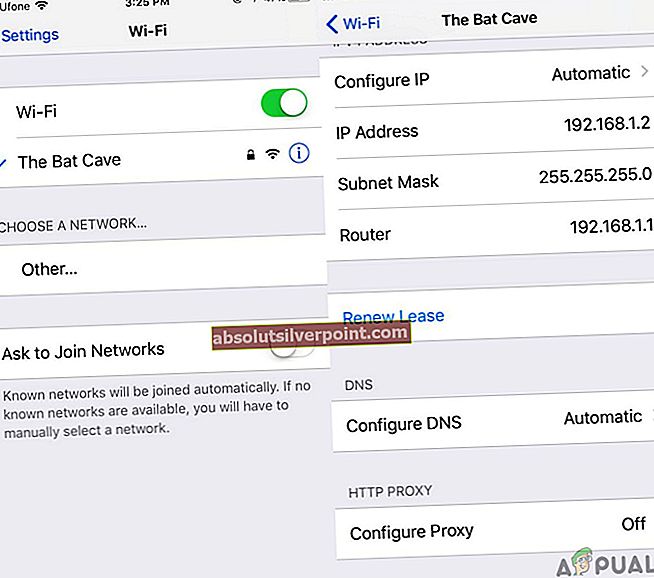
- Επιλέγω Εγχειρίδιο επιλογή και στη συνέχεια κάντε κλικ προσθήκη διακομιστή.
- Τώρα, πληκτρολογήστε 8.8.8.8 και αποθηκεύστε τις αλλαγές.
- Βγείτε από τις Ρυθμίσεις και επανεκκινήστε το Safari. Ελέγξτε αν το πρόβλημα επιλύθηκε για πάντα.
Λύση 4: Ενεργοποίηση της συσκευής σας
Εάν καμία από τις παραπάνω μεθόδους δεν λειτουργεί, μπορείτε να δοκιμάσετε να ενεργοποιήσετε πλήρως τη συσκευή σας. Το Power Cycle είναι η ενέργεια να κλείσετε εντελώς τον υπολογιστή / κινητό σας, να εξαντλήσετε όλη την ισχύ και να το ανοίξετε ξανά. Αυτό θα αφαιρέσει τυχόν κακές προσωρινές διαμορφώσεις που έχουν αποθηκευτεί και ελπίζουμε ότι θα διορθώσει το πρόβλημα. Βεβαιωθείτε ότι έχετε αποθηκεύσει την εργασία σας προτού συνεχίσετε.
- Απενεργοποιήστε τη συσκευή Mac με σωστή απενεργοποίηση. Εάν διαθέτετε σταθμό εργασίας Mac, πατήστε και κρατήστε πατημένο το πλήκτρο ενεργοποίησης για μερικά δευτερόλεπτα επίσης.
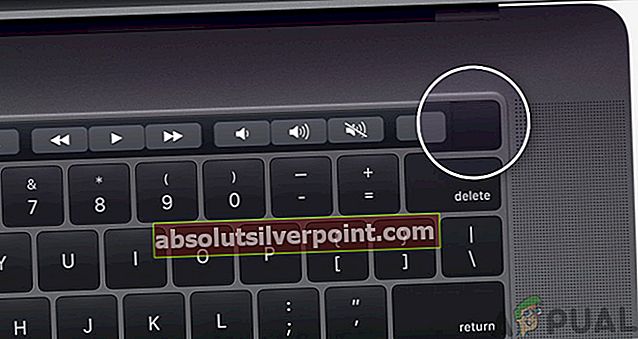
- Εάν έχετε κινητή συσκευή, έκλεισε
- Τώρα, περιμένετε μερικά δευτερόλεπτα προτού την ενεργοποιήσετε ξανά. Αφού περιμένετε λίγο, ανοίξτε το Safari και ξεκινήστε την ιστοσελίδα. Ελέγξτε εάν το πρόβλημα έχει επιλυθεί.
Λύση 5: Έλεγχος περιορισμένου πρωτοκόλλου
Οι συσκευές Apple έχουν μια ρύθμιση από την οποία μπορείτε να περιορίσετε το άνοιγμα ορισμένου περιεχομένου στον ιστότοπό σας. Αυτή η επιλογή εισήχθη για την προστασία των παιδιών από αμφισβητήσιμο περιεχόμενο στον Ιστό. Ωστόσο, κατά λάθος, οι περιορισμοί ενδέχεται να είναι ενεργοί και ενδέχεται να αντιμετωπίζετε το μήνυμα σφάλματος επειδή η ίδια η συσκευή σας δεν επιτρέπει τη σύνδεση. Σε αυτήν τη λύση, θα μεταβούμε στις ρυθμίσεις και θα αλλάξουμε τις ρυθμίσεις περιορισμού.
- Ανοιξε Ρυθμίσεις στο iDevice και, στη συνέχεια, κάντε κλικ στο Γενικός.
- Τώρα, μετακινηθείτε προς τα κάτω και κάντε κλικ στο Περιορισμοί. Εάν σας ζητηθεί κωδικός πρόσβασης, εισαγάγετέ τον.
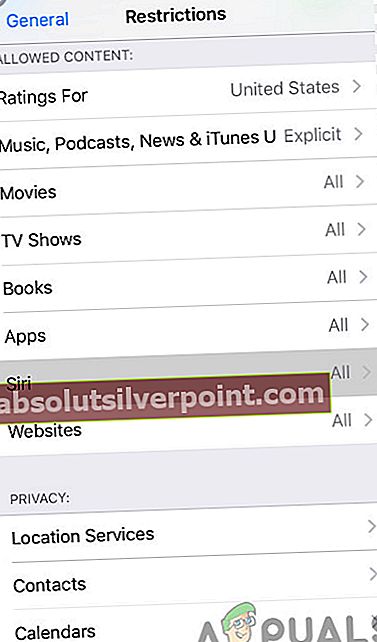
- Τώρα, μετακινηθείτε προς τα κάτω μέχρι να δείτε την επικεφαλίδα του Επιτρεπόμενο περιεχόμενο. Επιλέγω ιστοσελίδες από κάτω.
- Τώρα, βεβαιωθείτε ότι η επιλογή του Όλοι οι ιστότοποι έχει επιλεγεί. Αποθηκεύστε τις αλλαγές και βγείτε. Επανεκκινήστε τη συσκευή σας και ελέγξτε αν το πρόβλημα έχει επιλυθεί.
Λύση 6: Χρήση σύνδεσης VPN
Πολλοί ιστότοποι σε όλο τον κόσμο γνωρίζουν "geo" τους χρήστες που τους επισκέπτονται. Η ενημέρωση «Geo» σημαίνει ότι οι ιστότοποι γνωρίζουν την τοποθεσία σας και ενδέχεται να αποκλείσουν την πρόσβασή σας εάν δεν βρίσκεστε στη λίστα επιτρεπόμενων. Το ίδιο ισχύει και για τον ISP. ενδέχεται να αποκλείουν την πρόσβασή σας σε αρκετούς ιστότοπους και αντί να εμφανίζουν ένα σωστό μήνυμα σφάλματος, αντιμετωπίζετε το σφάλμα "Το Safari δεν μπορεί να ανοίξει τη σελίδα".
Ως εκ τούτου, σας συνιστούμε να εγκαταστήσετε το πρόγραμμα-πελάτη VPN στο Macbook / iDevice και στη συνέχεια να προσπαθήσετε να συνδεθείτε στον ιστότοπο. Εάν τα ζητήματα οφείλονταν πράγματι στην τοποθεσία, πιθανότατα θα επιλυθούν και δεν θα αντιμετωπίσετε κανένα πρόβλημα. Ωστόσο, εάν δεν ήταν, μπορείτε να συνεχίσετε με τις άλλες λύσεις.
Λύση 7: Έλεγχος του δικτύου σας
Μια άλλη πιθανή αιτία που αντιμετωπίζετε αυτό το μήνυμα σφάλματος είναι επειδή το ίδιο το δίκτυό σας δεν λειτουργεί σωστά. Είτε αυτό είτε η σύνδεση είναι τόσο αργή και υπάρχει καθυστέρηση που ο ιστότοπος δεν ανοίγει. Ο μόνος τρόπος για να βεβαιωθείτε ότι το πρόβλημα δεν βρίσκεται στη συσκευή σας είναι να βεβαιωθείτε ότι το δίκτυό σας λειτουργεί σωστά.
Αυτό που μπορείτε να κάνετε εδώ είναι να ελέγξετε αν άλλες συσκευές στο δίκτυό σας μπορούν να συνδεθούν στον ίδιο ιστότοπο. Εάν δεν είναι και αντιμετωπίζουν παρόμοιο μήνυμα σφάλματος, αυτό πιθανώς σημαίνει ότι υπάρχει πρόβλημα με το δίκτυο και θα πρέπει να το αντιμετωπίσετε σωστά. Δοκιμάστε να επαναφέρετε το δρομολογητή σας ή επικοινωνήστε με τον ISP σας για περισσότερες οδηγίες.